So erstellen Sie eine Playlist auf YouTube

Schritt 1 - Benennen Sie die Wiedergabeliste
Es gibt zwei Möglichkeiten, eine neue YouTube-Wiedergabeliste zu erstellen.
Methode 1: Eine Möglichkeit ist das Menü "Hinzufügen zu", das neben (und unter) allen Videos angezeigt wird, auch in den Feldern "Suchen" und "Verwandte Videos".
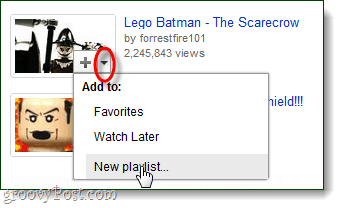
Methode 2: Die andere Möglichkeit, Wiedergabelisten zu erstellen, ist das Videound Playlist-Verwaltungsseite. Ich bevorzuge diese Methode, da Sie zum Zeitpunkt der Erstellung weitere Informationen eingeben können. Sie können auf diese Seite zugreifen, indem Sie auf Ihren Benutzernamen klicken und dann auswählen Konto> Meine Videos & Wiedergabelisten

Von der Seite Video & Playlists nur Klicken das + Neu Schaltfläche neben Wiedergabelisten. Ein kleineres Popup-Fenster wird angezeigt, in dem Sie die Details Ihrer Wiedergabeliste eingeben können. Machen Sie sich keine Sorgen, wenn Sie diese vermasseln, Sie können sie später bei Bedarf ändern.
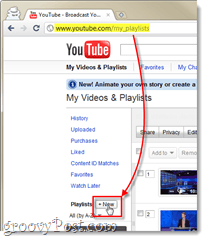
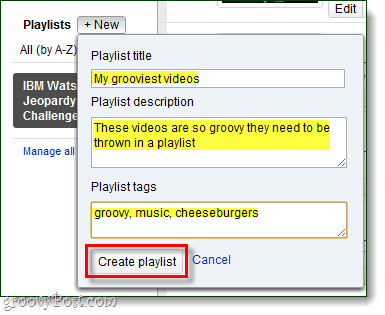
Schritt 2 - Erstellen Sie Ihre Wiedergabeliste
Nachdem die Wiedergabeliste vorhanden ist, können Sie mit dem Hinzufügen von Videos beginnen. Dazu gibt es VIELE verschiedene Möglichkeiten. Wir gehen ein paar durch.
Auf der Verwaltungsseite für Wiedergabelisten können Sie Videos aus Ihrem Wiedergabelistenverlauf zu Ihrer Wiedergabeliste hinzufügen. Auf der Registerkarte daneben befindet sich auch ein Empfehlungsmodul.
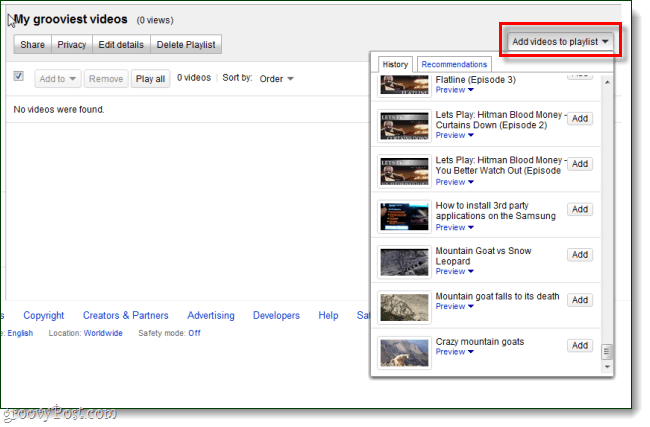
Wenn Sie Videos auf YouTube hochgeladen haben, können Sie sie Ihrer Playlist hinzufügen.
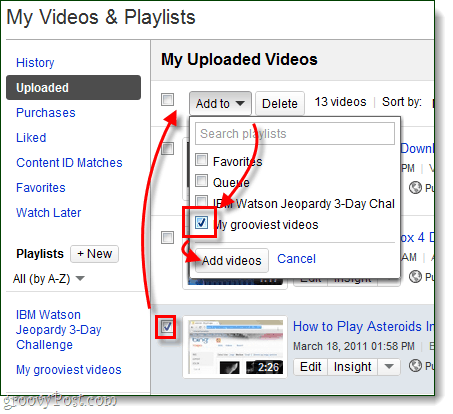
Die Hauptmethode zum Hinzufügen von Videos befindet sich auf der Seite des Videos. Unter jedem YouTube-Video befindet sich eine Schaltfläche "Hinzufügen zu". Klicken das Pfeil nach unten neben dieser Schaltfläche und dann Wählen Ihre Playlist.
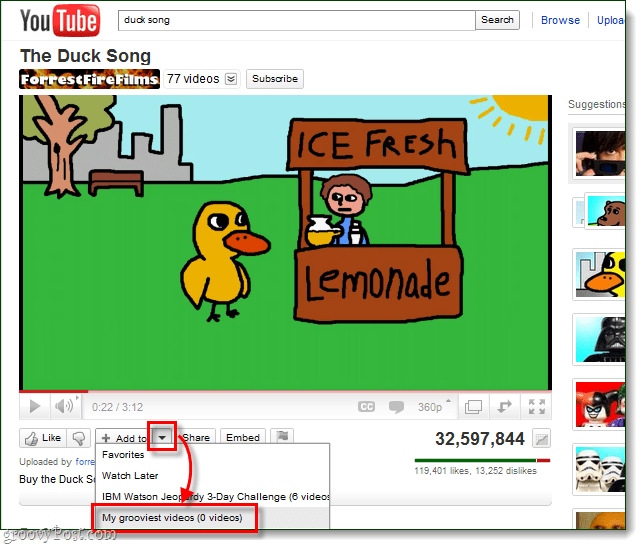
Das "Hinzufügen zu"+ " Die Schaltfläche wird auch bei verwandten Videos und Suchergebnissen angezeigt.
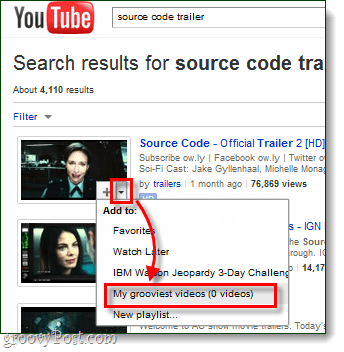
Schritt 3 - Teilen Sie Ihre Playlist
Der einfachste Weg, Videos freizugeben, ist der Besuch der Wiedergabelisten-Verwaltungsseite und dann Klicken das Aktie Knopf oben. Daraufhin wird ein Freigabemenü angezeigt, in dem Sie die URL für die Wiedergabeliste sowie den Einbettungscode zum Platzieren der gesamten Wiedergabeliste auf einer Website finden (Beispiel hier).
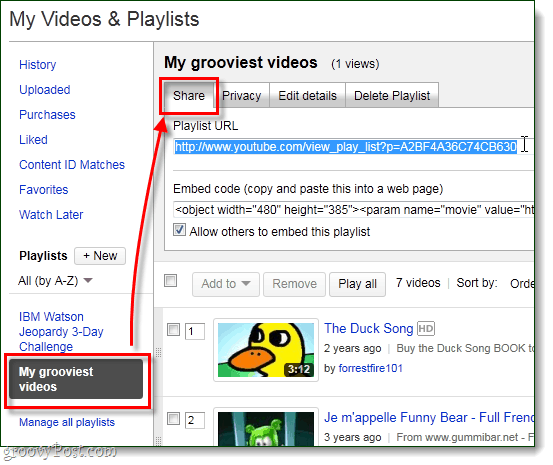
Aus der URL der Wiedergabeliste generiert YouTube automatisch eine benutzerdefinierte Seite für die Wiedergabeliste. Von hier aus können Sie Alle Videos abspielen oder die gesamte Wiedergabeliste zu einer anderen Wiedergabeliste hinzufügen.

Getan!
YouTube-Wiedergabelisten sind praktisch, um den Überblick zu behaltenVideos, die Sie mögen, und jetzt kennen Sie die Vor- und Nachteile ihrer Erstellung. Ich sehe, dass Wiedergabelisten am besten zum Verwalten von Favoriten, zum Verbinden einer Reihe von Videos oder zum Erstellen einer Titelliste mit Musik verwendet werden.
Wie benutzt du YouTube-Wiedergabelisten? Wir würden uns freuen, Ihre Ideen und Methoden in den Kommentaren unten zu hören!










Hinterlasse einen Kommentar